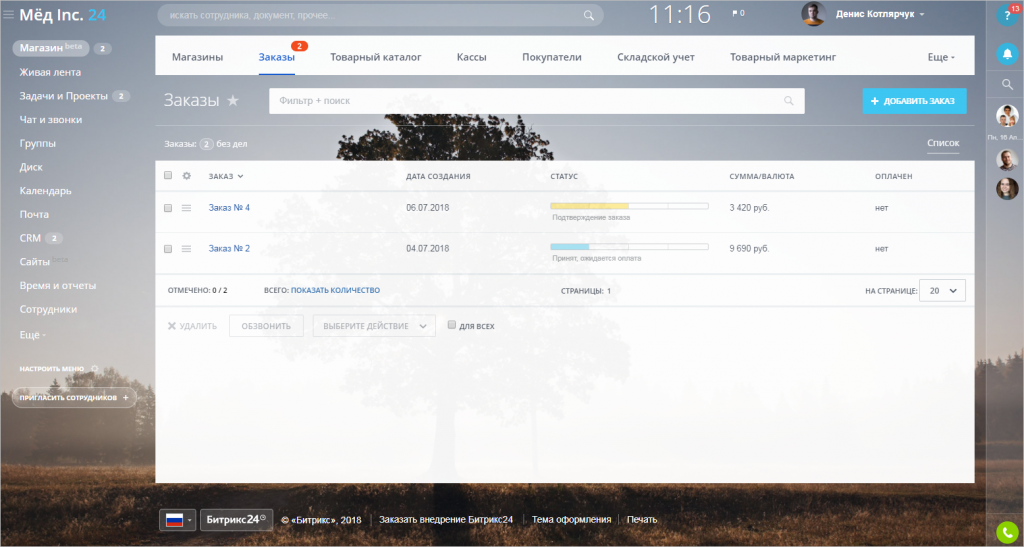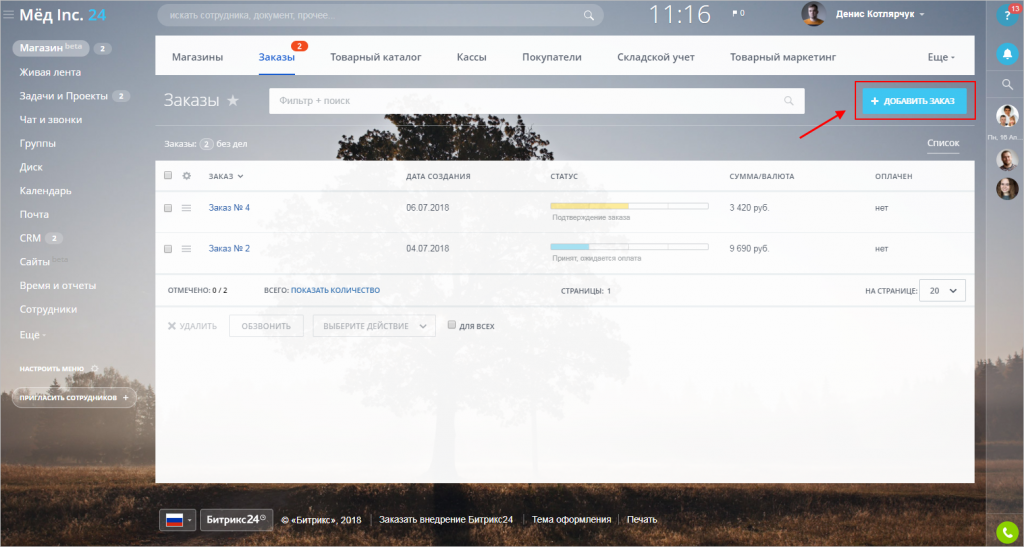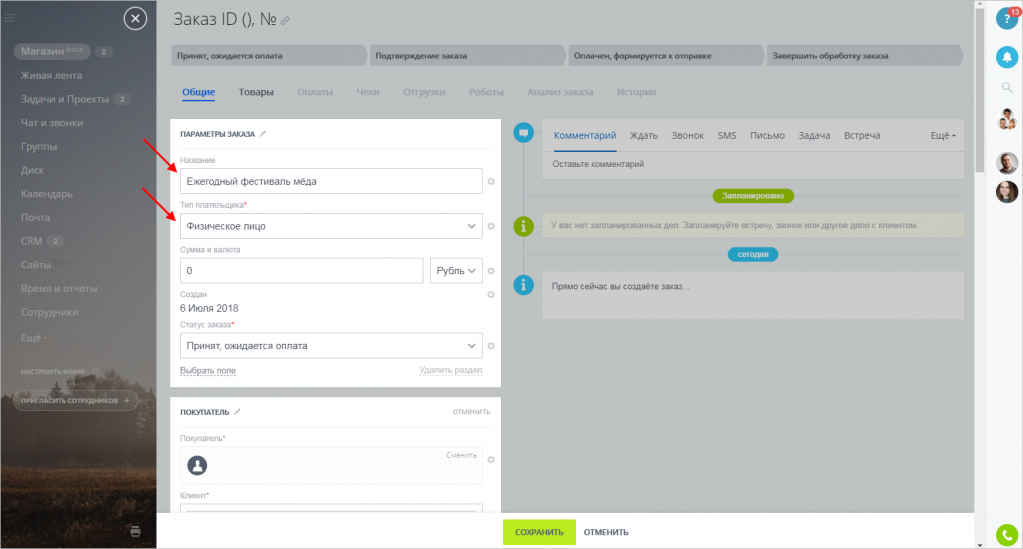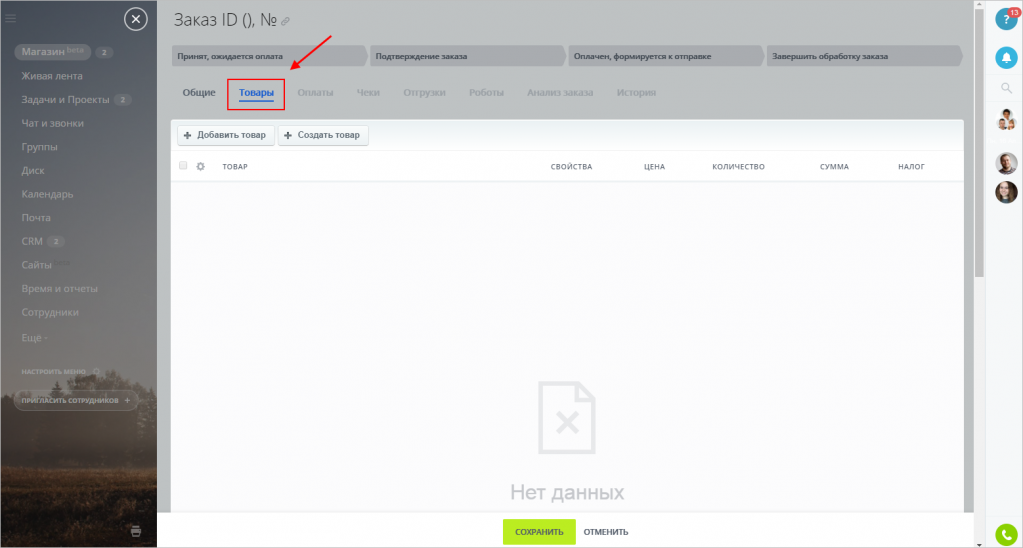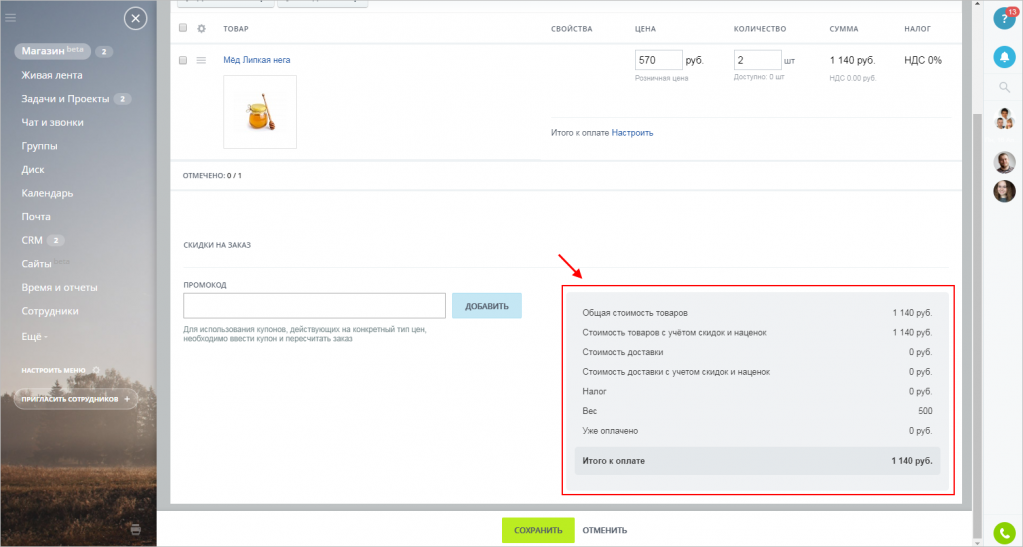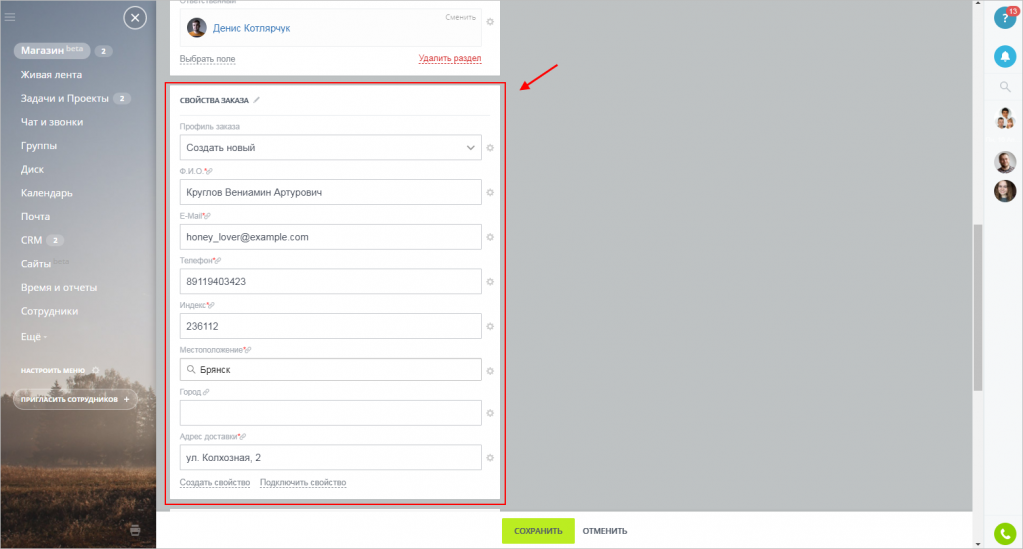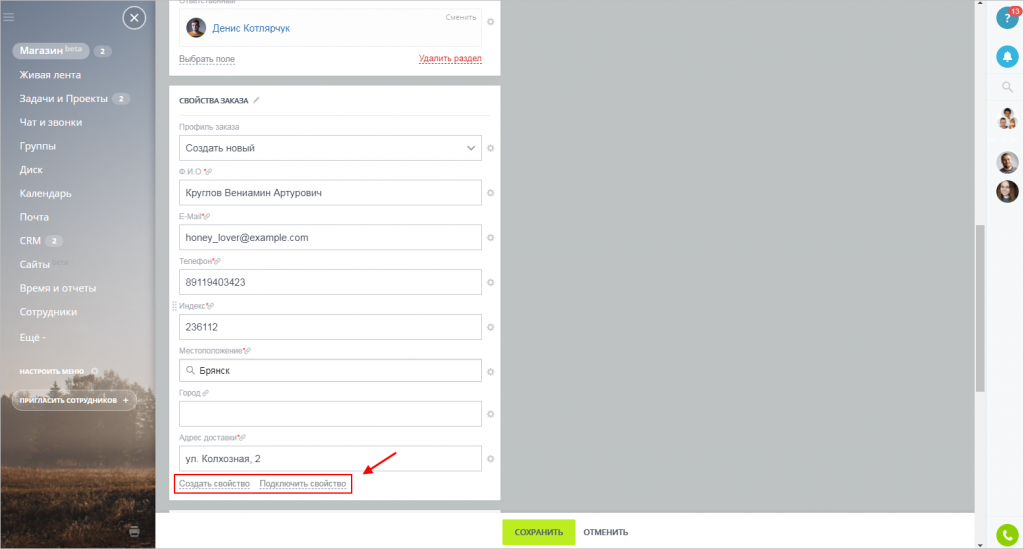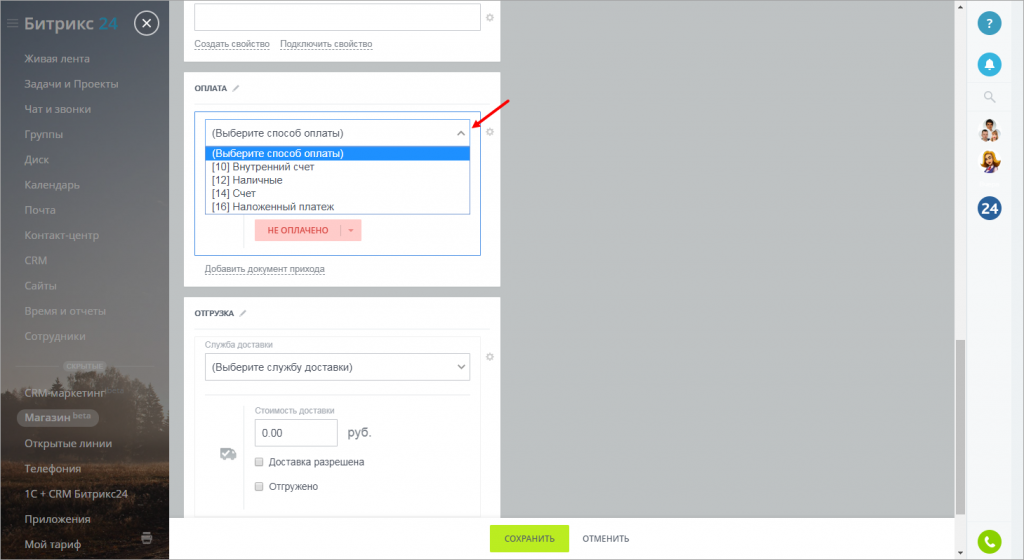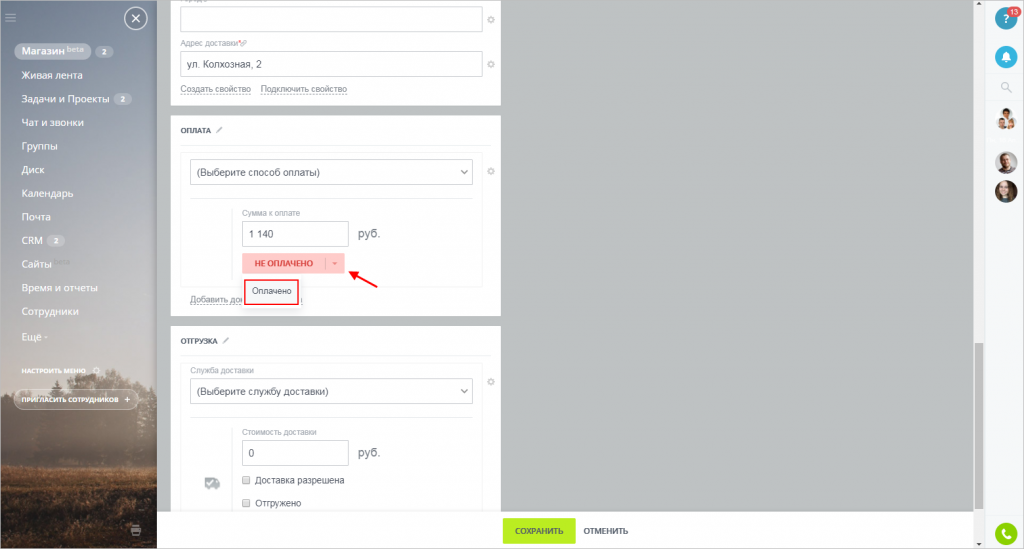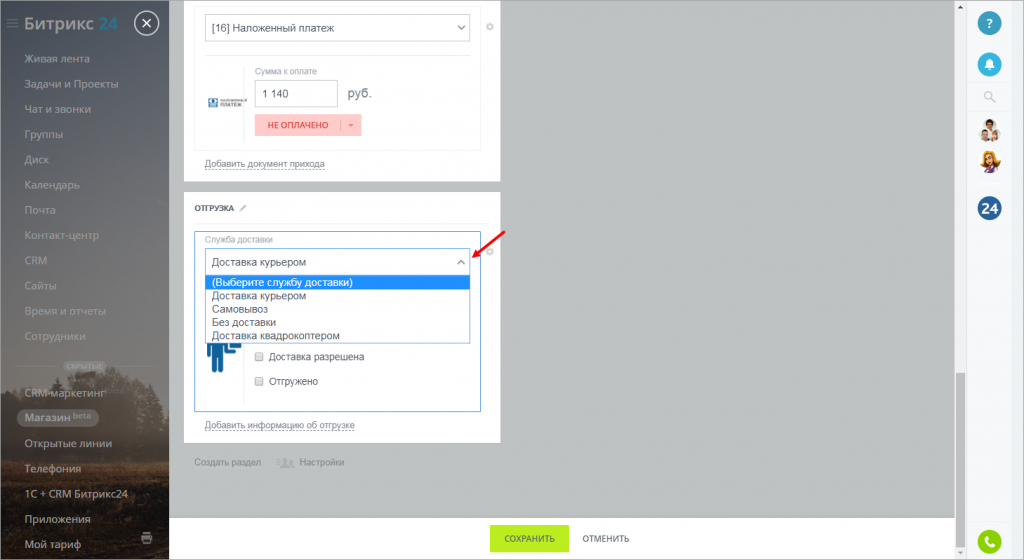Внимание! Режим работы с заказами больше не поддерживается в Битрикс24.
- Если вы уже работаете в режиме «Сделки + Заказы», то он продолжит работать без изменений.
- При переходе в «Сделки» вернуться в режим «Сделки + Заказы», не получится.
- Информация в данной статье применима к режиму «Сделки + Заказы».
Подробнее читайте в статье Как в магазине работать без заказов.
Заказы - цель и основа работы любого интернет-магазина. В этой статье мы научимся работать с заказами внутри CRM - создавать их, обрабатывать и завершать.
Перейдем в раздел Магазин - Заказы.
Здесь расположены все текущие заказы и краткая информация по каждому из них.
Сформируем новый заказ кнопкой Добавить заказ.
Параметры заказа
Прежде всего укажем название заказа и категорию покупателя - физическое или юридическое лицо.
В зависимости от выбора CRM автоматически создаст новый контакт или компанию.
Товары
Теперь перейдем на вкладку Товары и добавим непосредственно содержимое заказа.
Мы можем создать новый товар либо выбрать его из каталога. Добавим в заказ одну позицию.
Уроки, обучение, полезные истории, кейсы и эксклюзивные эфиры — все в Telegram-канале для пользователей «Битрикс24 печатает»
После выбора товаров мы увидим подробную сводку - стоимость, размер налогов, вес товаров и итоговую сумму заказа.
Свойства заказа
Вернёмся на вкладку Общие и заполним информацию о клиенте в блоке Свойства заказа.
Вы легко можете изменить набор свойств или создать новое свойство с помощью соответствующих команд.
По умолчанию, для физического лица Битрикс24 создаст новый контакт, а для юридического - компанию и контакт.
Оплата
Теперь выберем метод оплаты заказа. По умолчанию доступны три простых метода оплаты - счёт, наличные курьеру и внутренний счёт.
Если клиент оплатил заказ - выбираем пункт Оплачено.
Отгрузка
Наконец укажем способ доставки заказа. По умолчанию доступны два простых метода - самовывоз и доставка курьером.
Стоимость доставки заполнится в зависимости от выбранного метода.
Готово! Нажмите Сохранить - и в вашем магазине появится новый заказ.